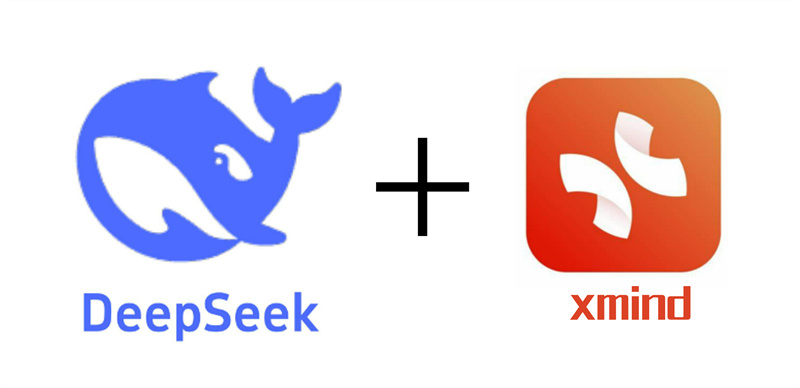
本教程结合AI工具DeepSeek和思维导图软件xmind,买宝阁手把手教你1分钟做好一份思维导图!使用DeepSeek制作思维导图是一个高效便捷的过程,以下是详细的步骤指南:
用到的工具:DeepSeek+xmind
一、使用DeepSeek生成Markdown内容
打开DeepSeek,选择【深度思考】模式,上传所需识别的文档(ppt、word、pdf等),然后在对话框中输入要求,如 “请帮我识别上传的文件内容,并汇总成一份思维导图,最后以Markdown形式输出。或 “请根据此文档内容生成思维导图,以 markdown 格式输出” 等。如下图所示:
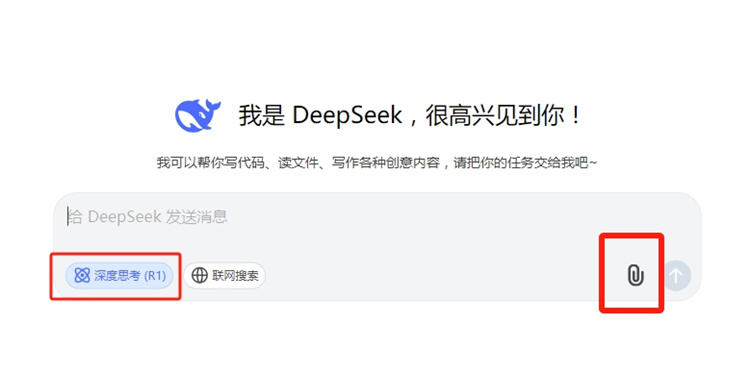
二、复制Markdown内容
点击 markdown 框的右上角,把内容复制下来,如图所示:
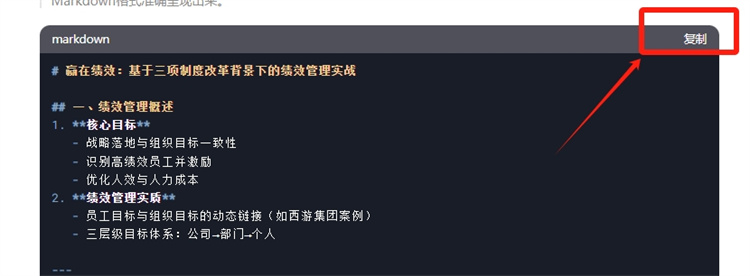
三、创建.md 格式文本文档
新建文档:在电脑桌面空白处,右击鼠标,在出现的菜单框选择 “新建”—“文本文档”。
粘贴内容:打开新建的文本文档窗口,将前面复制下来的 Markdown 格式内容,粘贴到文档中。
保存文档:点击 “文件”-“另存为”,保存为 “所有类型中的所有文件”,文件名需以 “.md” 为后缀。
四、用xmind软件生成思维导图
打开思维导图软件XMind ,在 XMind 中点击左上角 “文件”,选择 “导入”—“Markdown”。等待片刻即可生成思维导图。
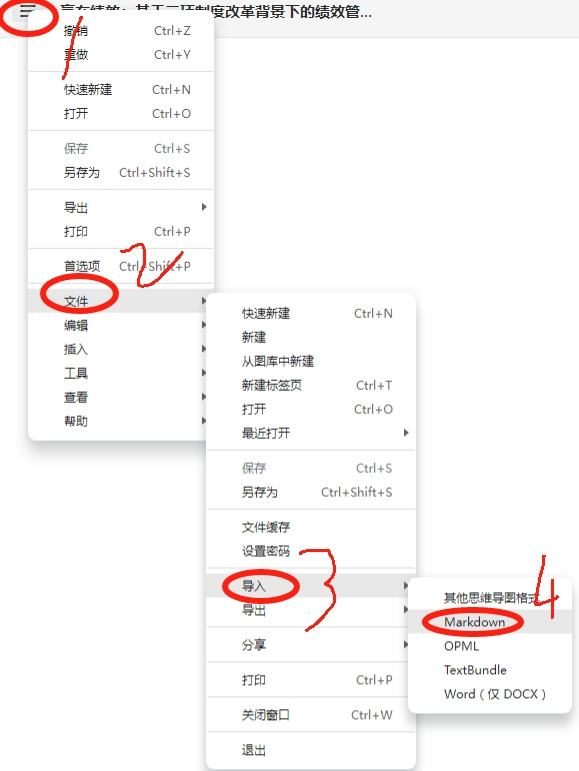
五、调整和优化思维导图
调整布局:
根据需要,调整思维导图的布局和样式。你可以改变节点的位置、大小、颜色等,使思维导图更加美观和易读。
添加或删除节点:
如果Markdown内容中有遗漏或多余的信息,你可以在思维导图软件中进行手动添加或删除。
美化思维导图:
使用思维导图软件提供的样式和配色功能,对思维导图进行进一步的美化。使其更符合你的审美和展示需求。
通过以上步骤,你可以轻松地使用DeepSeek制作思维导图,提高工作效率和知识管理能力。
《手把手教你用Deepseek自动一键生成PPT的详细教程》
《手把手教学Deepseek + 剪映操作流程 (保姆级)》